Карты очень эффективны, поскольку они позволяют нам с помощью различных способов визуализировать собственные данные. Например, данные по населению стран можно визуализировать последовательностью цветов, от светлого к темному, или кругами пропорционального размера, от маленького до большого. Эта гибкость позволяет рассказывать разные истории и открывать скрытые закономерности в зависимости от способа представления данных. Но эта гибкость означает, что при создании карт необходимо принимать решения, в ситуации когда наилучшего варианта не существует.
Map Viewer позволяет выбрать различные стили, используя настройки по умолчанию. При использовании опции Изменить стиль особенности самих данных определяют тот стиль, который будет предложен по умолчанию. После того как вы выбрали способ представления слоя – например, используя круги или цвета для отображения численности населения – вы можете внести изменения в их внешний вид, которые немедленно появятся на карте. Map Viewer дает возможность управления графическими элементами, такими как цветовые шкалы, толщина линий, прозрачность и символы. Функция Изменить стиль доступна для разнообразных типов слоев.
Более подробно об интеллектуальной картографии см. в следующих Картах историй:
- Интеллектуальная картография в трех шагах
- Использование цветовых опций в интеллектуальной картографии
- Использование опций карт интенсивности в интеллектуальной картографии
- Использование опций цвета и размера в интеллектуальной картографии
Процесс изменения стиля
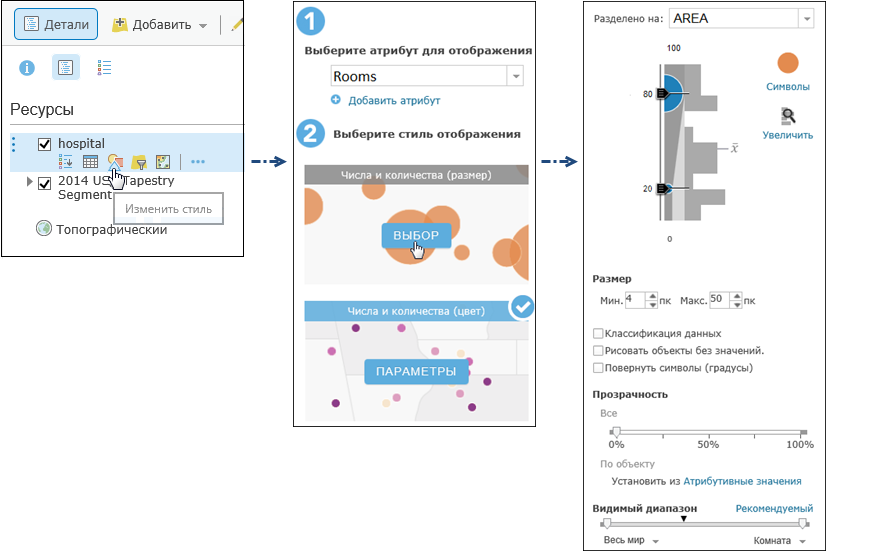
Опции настройки стиля для слоя зависит от типа данных, которые нужно отобразить. Поэтому будут предложены разные варианты в зависимости от того, является ли слой точечным, линейным или полигональным. Например, опция карты интенсивности будет доступна только для точечных слоев. На опции также влияет тип данных, связанных с объектами слоя. Например, у точечного объекта может быть только информация о местоположении (координаты), а также категорийная информация (вид дерева) или числовые данные (температура воздуха). Не каждый стиль может использоваться с каждым типом данных. Учитывая эти факты и прочие характеристики данных, Map Viewer предлагает выбор наиболее подходящих стилей.
Примечание:
Вы можете создать пользовательское выражение на языке написания скриптов Arcade и использовать его для применения стиля, вместо задания стиля векторного слоя с помощью определенных атрибутов слоя. Такой способ доступен для большинства стилей. Например, выражение Arcade может быть создано для получения величин годовых продаж по отдельным локальным рынкам путем суммирования значений по полям ежемесячных продаж. Показатели годовых продаж затем могут быть представлены на карте с помощью символов разного размера. Вы также можете создать новое выражение Arcade или изменить существующее непосредственно в Map Viewer. Выражения Arcade могут также использоваться для того, чтобы задать прозрачность для объектов или угол поворота символов.
Когда вы добавляете слой без картографического стиля – например, импортируете файл CSV или шейп-файл, или добавляете размещенный векторный слой со страницы описания сразу после публикации – в Map Viewer открывается панель Изменить стиль, на которой находятся стили, по умолчанию подходящие для этого слоя. Щелкните OK, чтобы применить предлагаемые настройки, или Отмена, если вы не хотите применять стиль. Если вы добавляете слой, который уже содержит стиль, Map Viewer будет использовать этот стиль. Необходимо открыть панель Изменить стиль, чтобы увидеть предлагаемые стили и изменить стиль слоя.
Вы можете изменить стиль слоя в любой момент с помощью панели Изменить стиль. Чтобы изменить стиль векторного слоя, сделайте следующее:
- Убедитесь, что вы вошли в организацию и, если хотите сохранить изменения, имеете права для создания ресурсов.
- Откройте карту в Map Viewer.
- Щелкните Детали и щелкните Ресурсы.
- Выберите векторный слой, содержащий стиль, который вы хотите изменить, и щелкните Изменить стиль
 .
. - Чтобы Выбрать атрибут для отображения, выполните одно из следующих действий:
- Чтобы задать стиль слоя с помощью атрибута, выберите желаемый атрибут.
- Чтобы использовать выражение Arcade, которое было ранее создано для слоя, выберите его в нижней части ниспадающего меню. Если вы желаете изменить выражение или его имя, щелкните кнопку Редактировать выражение и редактируйте его в окне редактора.
- Если вы желаете создать новое выражение Arcade, выберите в ниспадающем меню Новое выражение и, пользуясь окном редактора, создайте новое выражение и укажите его имя. Вы можете использовать существующие выражения для построения новых выражений, но помните, что некоторые переменные могут не работать в профилях. Чтобы использовать существующее выражение, выберите его из вкладки Существующий окна редактора.
Выражения на языке Arcade поддерживаются для всех стилей, кроме стилей Карта интенсивности, Преобладающая категория, Размер и преобладающей категории и Возраст.
Подсказка:
Если вам требуется помощь по использованию любой из функций Arcade, щелкните кнопку Информация рядом с соответствующей функцией для просмотра справочной информации.
- Чтобы применить несколько стилей, щелкните Добавить атрибуты и выберите второй атрибут для отображения.
- Выберите стиль в зависимости от того, что хотите показать. Если вам нужна помощь в выборе стиля, см. Таблицу со стилями.
Примечание:
Будут доступны только те опции, которые можно использовать для ваших данных. Например, если вы знаете только местоположение объекта, можно использовать только единый символ или карту интенсивности, но не цвет или размер. Однако если у вас имеются качественные или количественные данные, связанные с этими местоположениями, умное картографирование предложит несколько других стилей.
- Метка
 обозначает текущий стиль слоя. Щелкните Выбрать, чтобы выбрать другой стиль.
обозначает текущий стиль слоя. Щелкните Выбрать, чтобы выбрать другой стиль. - Щелкните Опции, чтобы настроить внешний вид слоя.
Подсказка:
С помощью Цвет и Размер, Типы и Размер, Преобладающая категория и Размер, Типы и Размер (возраст) и Цвет и Размер (возраст) можно применить опции стиля к любому атрибуту. Например, если вы выберете стиль Типы и Размер, выберите опции для Типы (уникальные символы) и для Числа и количества (размер).
- Щелкните OK, когда закончите настраивать стиль, или Отмена, чтобы вернуться на панель Изменить стиль, не сохраняя изменения.
- Если у вас имеются права или возможность обновления, чтобы применить изменения к слою, и вы хотите применять стиль к элементу при каждом его появлении на карте, выберите слой, который вы хотите сохранить, щелкните Дополнительные опции
 и выберите Сохранить слой.
и выберите Сохранить слой. - Щелкните Сохранить вверху Map Viewer, чтобы сохранить изменения стиля карты.
Изменение стиля. Краткий обзор
При настройке стиля слоя предлагаемые для этого опции зависят от типа картографируемых объектов (точки, линии, полигоны), а также от типа атрибутов (количественные, качественные, даты и т.п.), а также от количества выбранных атрибутов. Каждый стиль помогает рассказать разную историю и ответить на разные вопросы с помощью одних и тех же данных.
В таблице ниже приведен краткий обзор опций стилей, которые доступны для разных типов данных, а также перечислены ключевые вопросы, на которые можно ответить с помощью этого стиля:
| Для картографирования этих данных... | И ответа на вопросы типа таких... | Выберите один из этих стилей |
|---|---|---|
Только местоположение Примеры расположение ресторанов, размещение кофеен |
|
|
1 числовой атрибут Примеры: поля в обработке, крупнейшие городские территории |
| |
2 числовых атрибута Примеры: количество и диапазон единоличных домохозяйств, глобальное изменение населения |
| |
от 2 до 10 связанных числовых показателей с одинаковыми единицами измерения Пример: какая сельскохозяйственная культура преобладает в США, а также каковы максимальные и минимальные значения по всем обрабатываемым полям |
| *только для файлов коллекции объектов, CSV или сжатых шейп-файлов |
1 категория/тип атрибута Пример: линии городского метро |
| |
1 категория/тип и 1 числовой атрибут Пример: количество выпускников с высшим образованием и их распределение по округам |
|